
- Автор Stanley Ellington [email protected].
- Public 2023-12-16 00:19.
- Соңғы өзгертілген 2025-01-22 16:04.
1-қадам: Есептік жазба нөмірлерін қосыңыз
- Параметрлер ⚙ бөліміне өтіп, Компания параметрлері тармағын таңдаңыз.
- Қосымша қойындысын таңдаңыз.
- ішінде Өңдеу ✎ тармағын таңдаңыз Шоттар жоспары бөлім.
- Қосу опциясын таңдаңыз шот нөмірлері . Егер қаласаң шот нөмірлері дейін көрсету есептер мен транзакциялар үшін таңдаңыз Есептік жазба нөмірлерін көрсету .
- Сақтау, содан кейін Дайын опциясын таңдаңыз.
Содан кейін QuickBooks бағдарламасындағы шот нөмірлерінің кестесін қалай өзгертуге болады?
Сәлем Аллен, Иә, сіз өзіңіздің телефоныңыздағы нөмір мен атауларды өңдей аласыз
- Жоғарғы оң жақ бұрышта Параметрлер мәзірін (тісті доңғалақ белгішесі) басыңыз.
- «Тіркелгі» және «Параметрлер» тармағын таңдап, «Қосымша» қойындысына өтіңіз.
- Шоттар жоспары бөлімінің астындағы Есептік жазба нөмірлерін қосу ұяшығына құсбелгі қойыңыз.
- Сақтау түймешігін басыңыз.
- Дайын түймесін басыңыз.
Сонымен қатар, QuickBooks бағдарламасында тіркелгі нөмірлерін пайдалануым керек пе? QuickBooks , кейбір басқа бухгалтерлік бағдарламалардан айырмашылығы, тағайындауды талап етпейді сандар сіздің диаграммаңызға шоттар , және оларды әдепкі бойынша қоспайды. Сіздің келісім-шартыңыз бар ма деген пікірім жоқ QuickBooks бағдарламасында тіркелгі нөмірлерін пайдалану керек . Сіздің CPA маңызды болуы мүмкін, сондықтан онымен хабарласыңыз.
Сол сияқты, QuickBooks қолданбасына GL есептік жазбасының нөмірін қалай енгізуге болады?
Шоттар жоспарын нөмірлеу
- Электрондық кестеде немесе қағаз парағында пайдаланғыңыз келетін барлық тіркелгілерді жасаңыз.
- Өңдеу, Параметрлер таңдаңыз.
- Теңшелімдер терезесінің сол жағындағы Бухгалтерлік есеп белгішесін басыңыз.
- Терезенің жоғарғы жағындағы Компания теңшелімдері қойындысын басып, Тіркелгі нөмірлерін пайдалану түймешігін басыңыз. Таңдауыңызды сақтау үшін OK түймесін басыңыз.
Тіркелгі нөмірімді қалай тағайындаймын?
Әрбір транзакция санатына нөмір тағайындалады. Бөлшек сауда фирмасы үшін актив шоттар бірінші нөмірден бастаңыз, жауапкершілік шоттар екінші саннан бастаңыз, акционерлік капитал шоттар үшінші саннан бастаңыз, табыс шоттар төрт саннан және шығындардан бастаңыз шоттар бес саннан бастаңыз.
Ұсынылған:
QuickBooks-та қайтаруды қалай көрсетуге болады?
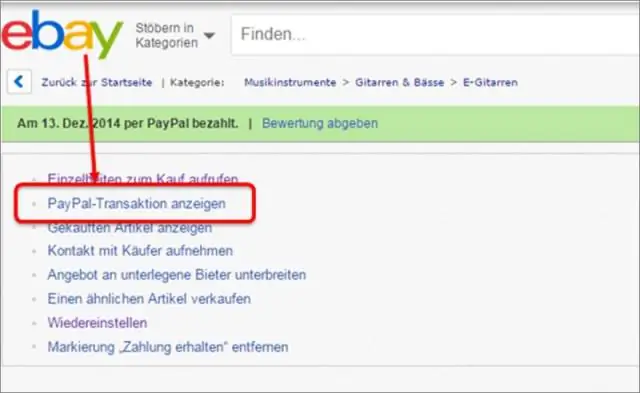
Қадамдық нұсқауларды оқыңыз Қайтару түбіртегін ашыңыз. Жаңа ақшаны қайтару түбіртегін ашу үшін + мәзірінен Қайтару түбіртегін таңдаңыз. Тұтынушыны таңдаңыз. Төлем әдісін таңдаңыз. Есептік жазбаны таңдаңыз. Қайтару үшін өнімді немесе қызметті таңдаңыз. Түбіртекті аяқтаңыз. Чек нөміріне назар аударыңыз. Басып шығару опцияларын таңдаңыз
Алынбайтын шоттар қандай шот түріне жатады?
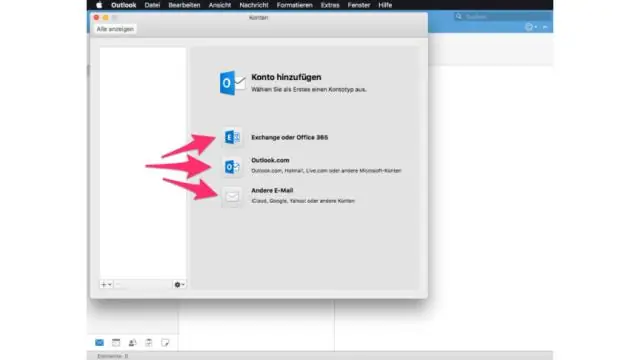
Өтелмейтін шоттар дебиторлық берешек, несие немесе төлеуге іс жүзінде ешқандай мүмкіндігі жоқ басқа қарыздар болып табылады. Борышкердің банкрот болуы, борышкерді таба алмау, борышкер тарапынан алаяқтық немесе қарыздың бар екенін дәлелдейтін тиісті құжаттардың болмауы сияқты көптеген себептер бойынша шот өндіріп алу мүмкін емес болуы мүмкін
QuickBooks бағдарламасында шоттар кестесін қалай орнатуға болады?

Жаңа тіркелгі қосу Параметрлер ⚙, одан кейін Тіркелгілер жоспары тармағын таңдаңыз. Жаңа тіркелгі жасау үшін Жаңа опциясын таңдаңыз. Тіркелгі түріндегі? ашылмалы мәзірден тіркелгі түрін таңдаңыз. Егжей-тегжейлі түрде? ашылмалы тізімде бақыланатын транзакция түрлеріне сәйкес келетін мәліметтер түрін таңдаңыз. Жаңа тіркелгіңізге ат беріңіз. Сипаттама қосыңыз
Эскроу шот қандай шот түріне жатады?

Эскроу шот – белгілі бір мақсатта сенімгерлік басқарудағы ақша қаражатын ұстау үшін пайдаланылатын ақшалай шот. Мысалы, бизнес мүліктік мәмілеге қатысты ипотекалық несие берушінің немесе заңгердің эскроу шотына қаражат салуы мүмкін
Күдікті шот номиналды шот па?

Егер сіз оның Рамештен алынғанын кейінірек білсеңіз, күдікті шот - бұл жеке шот. Егер ол сіз көрсеткен қызметтер есебінен алынған болса, бұл кіріс шоты, яғни номиналды шот. Сондықтан күдікті шоттың кез келген түрі болуы мүмкін
